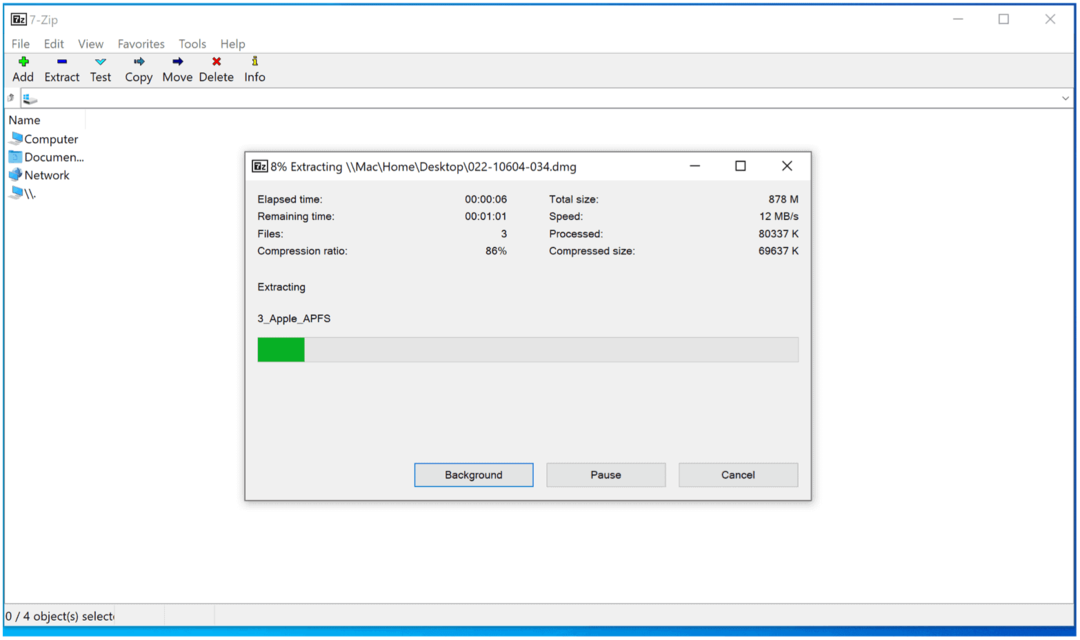Come rendere trasparente la barra delle applicazioni in Windows 11
Microsoft Windows 11 Eroe / / June 27, 2023

Pubblicato
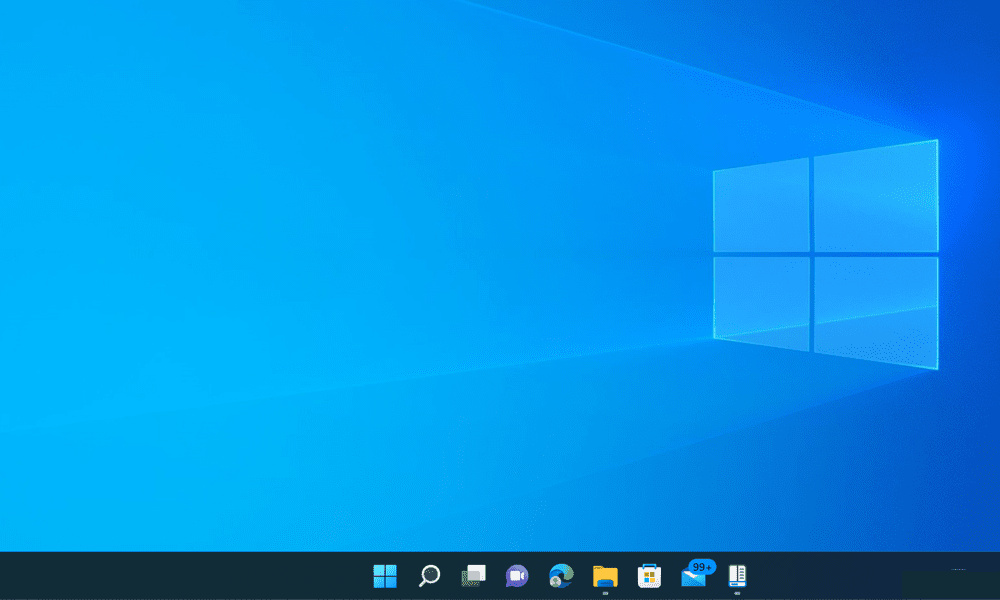
Trovi la barra delle applicazioni di Windows 11 un po' troppo invadente? Scopri come rendere trasparente la barra delle applicazioni in Windows 11 in questa guida.
Ci sono state molte iterazioni di Windows da quando Windows 1.0 è stato rilasciato nel lontano 1985. Gran parte dell'interfaccia è ancora riconoscibile da quelle prime versioni, con l'aggiunta graduale di nuove funzionalità lungo il percorso.
Un appuntamento fisso delle versioni moderne di Windows è apparso per la prima volta in Windows 95:la barra delle applicazioni. Sebbene anche la barra delle applicazioni abbia subito molti cambiamenti dalla sua introduzione, è ancora una caratteristica anche delle versioni più moderne di Windows.
Mentre il design della barra delle applicazioni è cambiato nel corso degli anni, in una nuova installazione di Windows 11, ha ancora una cosa in comune con la versione originale di Windows 95: è opaca. Questo non è esattamente l'aspetto più elegante per un sistema operativo moderno e può rendere il tuo desktop un po' antiquato.
Per fortuna, non devi convivere con un blocco solido nella parte inferiore del desktop. Scopri come rendere trasparente la barra delle applicazioni in Windows 11.
Perché rendere trasparente la barra delle applicazioni in Windows 11?
Il motivo principale per rendere trasparente la barra delle applicazioni è soggettivo, ma uno con cui molte persone sarebbero d'accordo è che una barra delle applicazioni trasparente sembra molto meglio! Quel grande blocco di spazio opaco lungo la parte inferiore del desktop è un ritorno alle versioni di Windows di decenni fa. Può sembrare un po' fuori posto su un sistema operativo moderno, soprattutto se lo confronti con il Dock su un Mac.
Rendere trasparente la barra delle applicazioni ti consente di vedere l'intera estensione dello sfondo del desktop e rende il desktop molto più moderno. Non è un punto di svolta, ma può impedire a Windows 11 di sembrare un po' datato.
Come rendere trasparente la barra delle applicazioni nelle impostazioni
Puoi rendere la barra delle applicazioni leggermente più trasparente usando il file Personalizzazione impostazioni in Windows 11. Sebbene ciò renda la barra delle applicazioni un po 'trasparente, la differenza non è enorme, quindi potresti preferire provare un altro metodo.
Per rendere la barra delle applicazioni più trasparente nelle Impostazioni di Windows:
- Aprire Impostazioni premendo Vincere+I (o fai clic con il pulsante destro del mouse sul menu Start e seleziona Impostazioni).
- Selezionare Personalizzazione dal menu a sinistra.
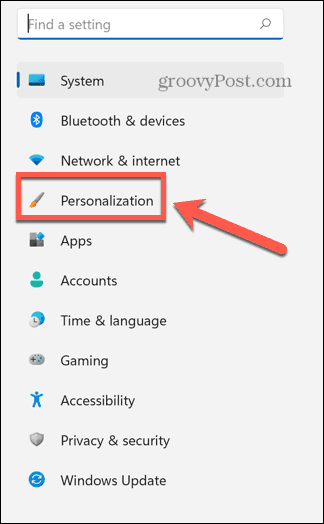
- Clic Colori.
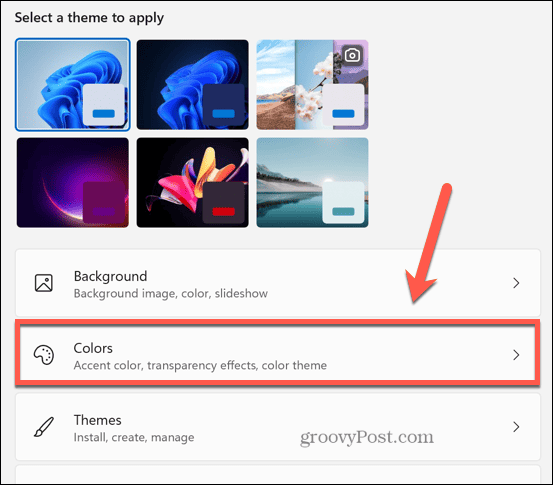
- Assicurati che il Effetti di trasparenza cursore è impostato su SU.
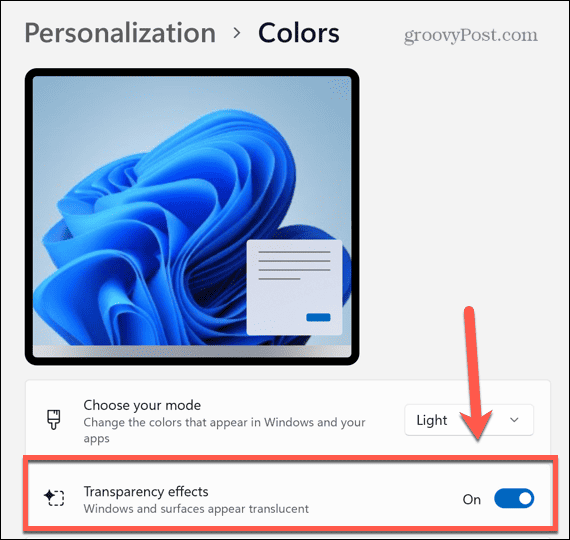
- La barra delle applicazioni ora dovrebbe essere un po' più trasparente.
- C'è anche un Effetti di trasparenza attivare il Accessibilità > Effetti visivi menu delle impostazioni, ma attivandone uno si attiverà l'altro: non è necessario modificarli entrambi.
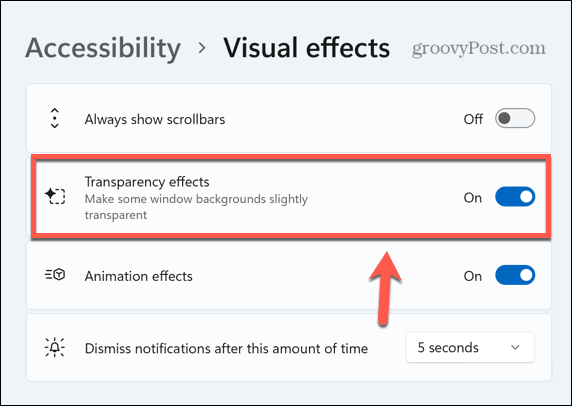
Come rendere trasparente la barra delle applicazioni nel registro di Windows
Puoi anche apportare una modifica nel registro di Windows che renderà la tua barra delle applicazioni più trasparente. Fare scherzi con le impostazioni del Registro di sistema può causare grossi problemi, quindi è consigliabile creare un punto di ripristino prima che inizi.
Per rendere la barra delle applicazioni più trasparente nel registro di Windows:
- Apri il Correre finestra premendo Vinci+R (o fai clic con il pulsante destro del mouse sul menu Start e seleziona Correre).
- Tipo regedit e premere accedere.
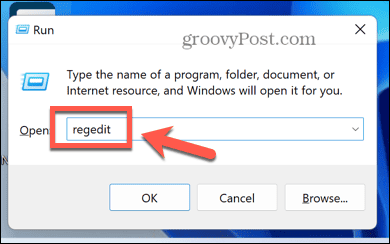
- Nel riquadro di sinistra, apri la seguente cartella:
HKEY_LOCAL_MACHINE\SOFTWARE\Microsoft\Windows\CurrentVersion\Explorer\Avanzate
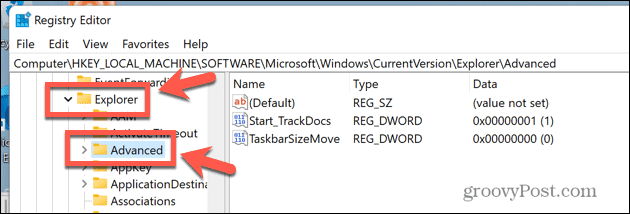
- Nella finestra principale, fare clic con il pulsante destro del mouse in qualsiasi spazio vuoto e selezionare Nuovo > Valore DWORD (32 bit)..
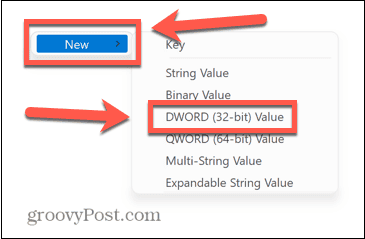
- Fare clic sul nome del DWORD appena creato. Se non riesci a modificare il nome, fai clic con il pulsante destro del mouse e seleziona Rinominare.
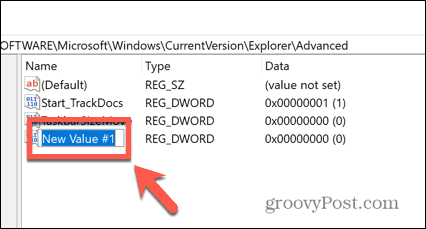
- Tipo Usa OLEDTaskbarTransparency e premere accedere.
- Fai clic con il pulsante destro del mouse sul nuovo DWORD e seleziona Modificare.
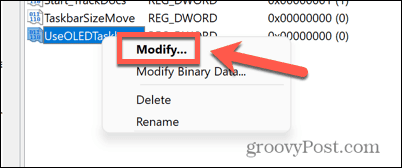
- Modifica Dati di valore A 1 e clicca OK.
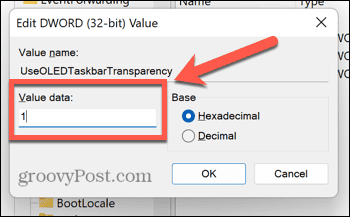
- Riavvia il tuo computer.
- Al riavvio, la barra delle applicazioni dovrebbe apparire un po' più trasparente.
Come rendere trasparente la barra delle applicazioni utilizzando TranslucentTB
Se desideri che la barra delle applicazioni sia completamente trasparente, puoi utilizzare un'app di terze parti. Esistono numerose opzioni, incluse app sia gratuite che a pagamento.
In questo esempio, useremo il free TraslucidoTB app. Tuttavia, potrebbero essere disponibili altre app che ottengono lo stesso effetto.
Per rendere trasparente la barra delle applicazioni utilizzando TranslucentTB:
- Apri il Microsoft Store app ed entra TraslucidoTB nel campo di ricerca.
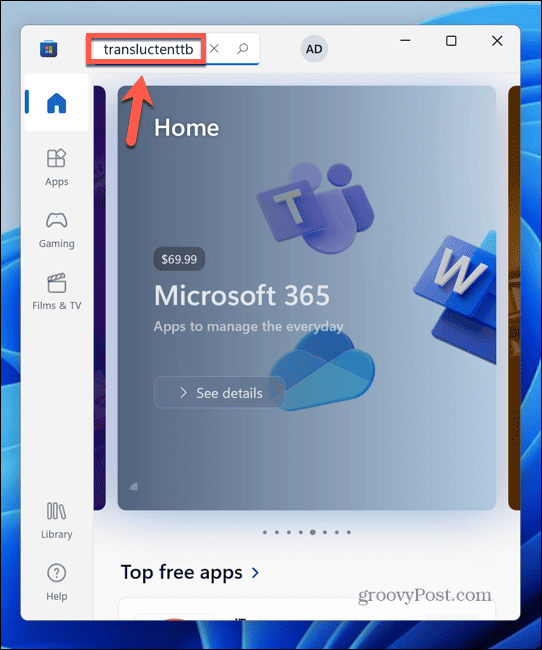
- Seleziona il TraslucidoTB app nei risultati.
- Clic Ottenere.

- Al termine dell'installazione dell'app, fare clic su Aprire.
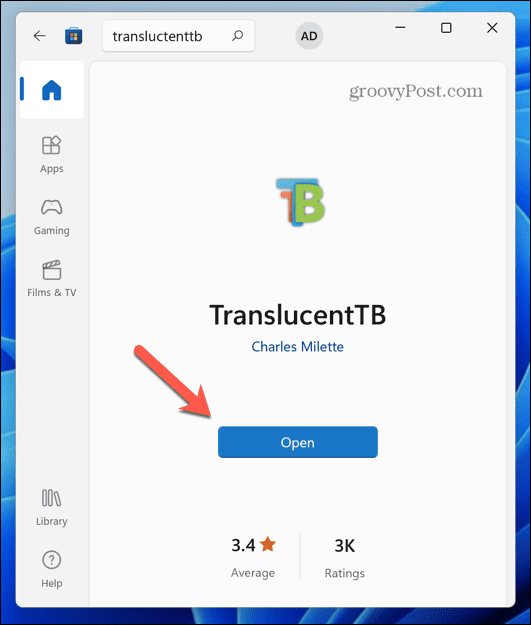
- La barra delle applicazioni diventerà ora completamente trasparente.
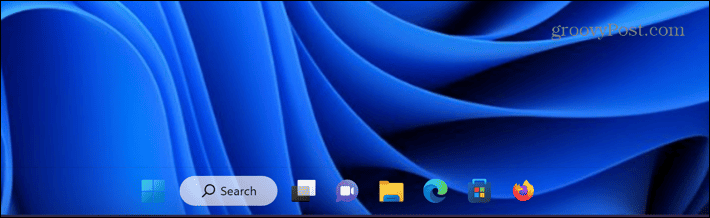
- Per modificare le impostazioni, fare clic su tubercolosi icona nella barra delle applicazioni.
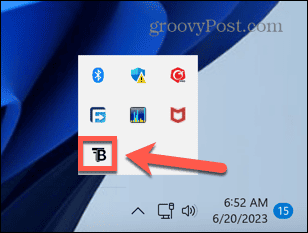
- Clic Scrivania e seleziona Sfocatura per una barra delle applicazioni trasparente alternativa.
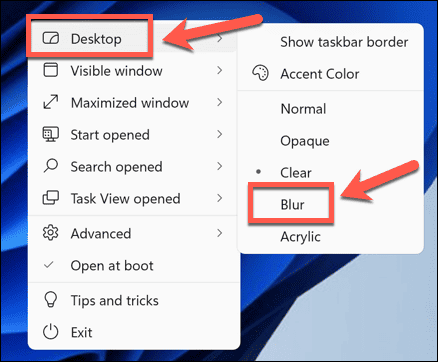
- Questo darà un leggero effetto sfocato alla barra delle applicazioni.
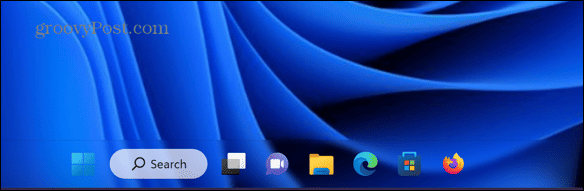
- Per disattivare TranslucentTB, fare clic sull'icona nella barra delle applicazioni e fare clic su Scrivania > Normale o per spegnerlo completamente, fare clic su Uscita.
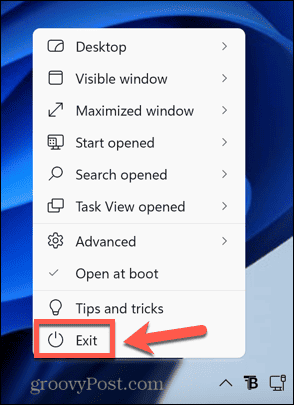
Come rendere trasparente la barra delle applicazioni utilizzando la shell classica
Se desideri un maggiore controllo sulla trasparenza della barra delle applicazioni, puoi utilizzare un'altra app chiamata Conchiglia classica. Dovresti utilizzare questa app a tuo rischio e pericolo: non è stata aggiornata dal 2018, quindi potrebbe potenzialmente contenere bug o vulnerabilità.
Tuttavia, l'app funziona ancora con Windows 11 e ti offre un livello di controllo che non è disponibile con i metodi di cui sopra.
Per rendere trasparente la barra delle applicazioni utilizzando Classic Shell:
- Naviga verso il Conchiglia classica pagina di download.
- Seleziona il programma di installazione appropriato per la tua lingua e scaricalo.
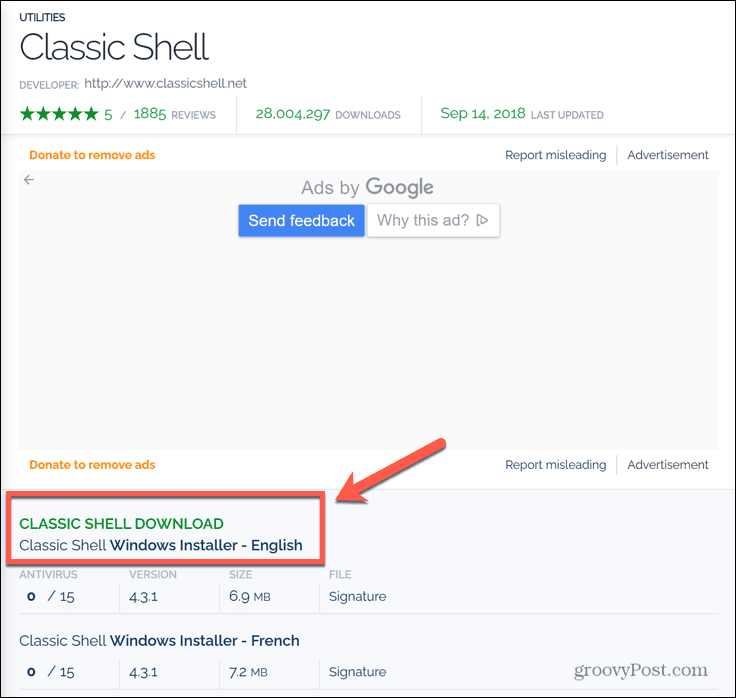
- Apri il file scaricato e segui le istruzioni sullo schermo per installarlo.
- Una volta installato, fare clic su Ricerca icona.
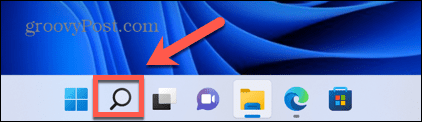
- Tipo Menu di avvio classico nel campo di ricerca e selezionare il Impostazioni del menu di avvio classico app dai risultati.
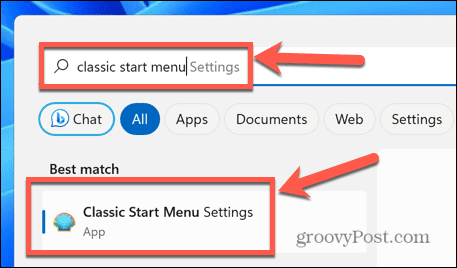
- Controllo Mostra tutte le impostazioni.
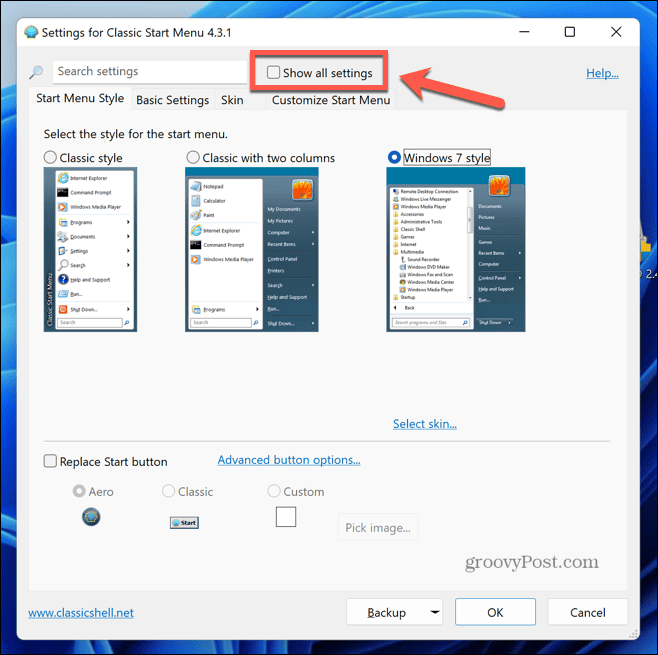
- Clicca il Barra delle applicazioni scheda.
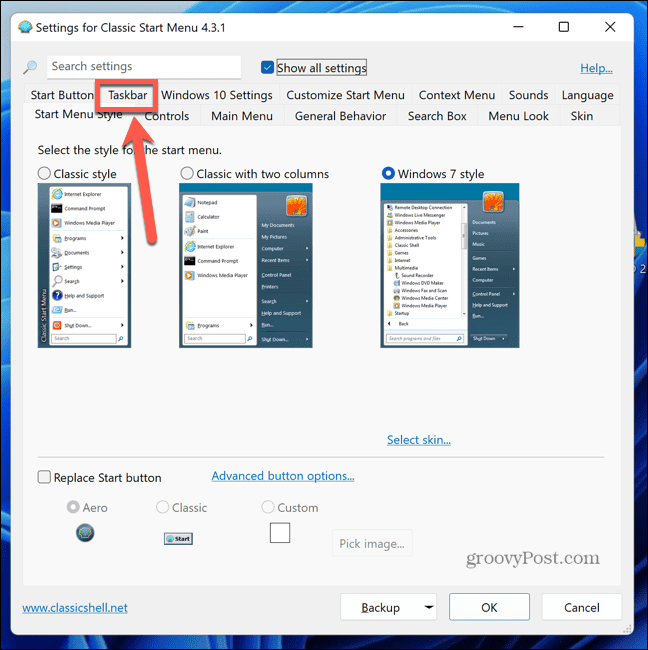
- Controllo Personalizza la barra delle applicazioni.
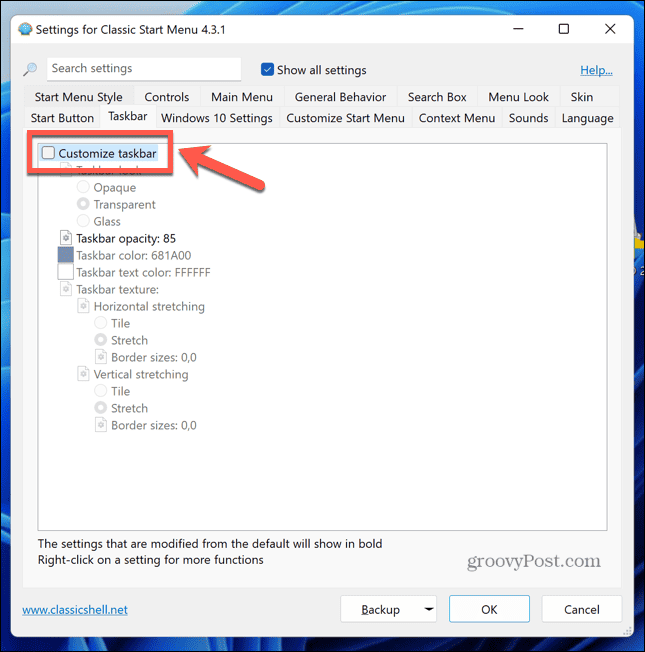
- Seleziona un Aspetto della barra delle applicazioni.
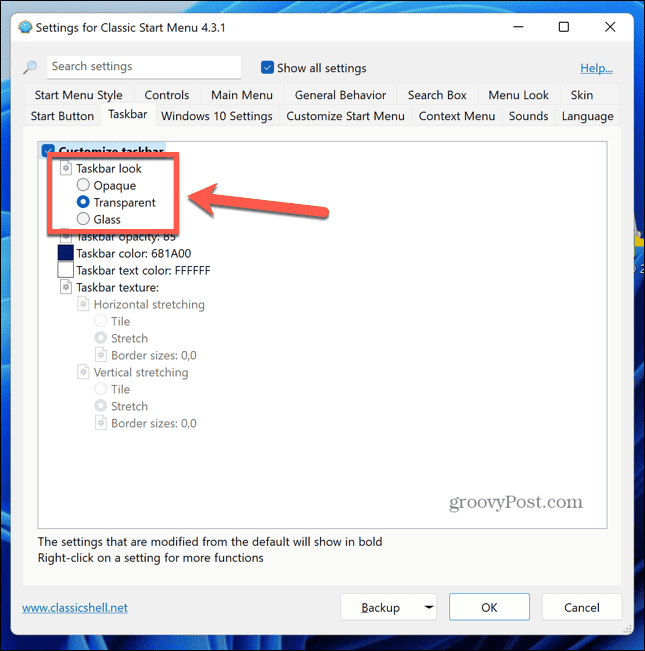
-
Trasparente manterrà cristalline le immagini dietro la barra delle applicazioni trasparente.

-
Bicchiere renderà le immagini dietro la barra delle applicazioni trasparente un po' sfocate.

- È possibile modificare la trasparenza della barra delle applicazioni facendo clic Opacità della barra delle applicazioni e modificando il valore. Un valore di 0 è completamente trasparente, mentre 100 è completamente opaco.
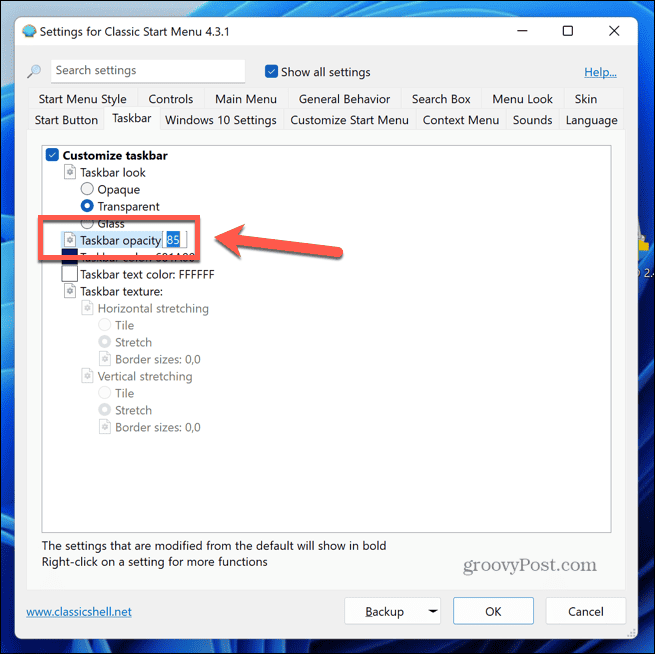
- Se vuoi cambiare il colore della barra delle applicazioni, fai clic su Colore della barra delle applicazioni.
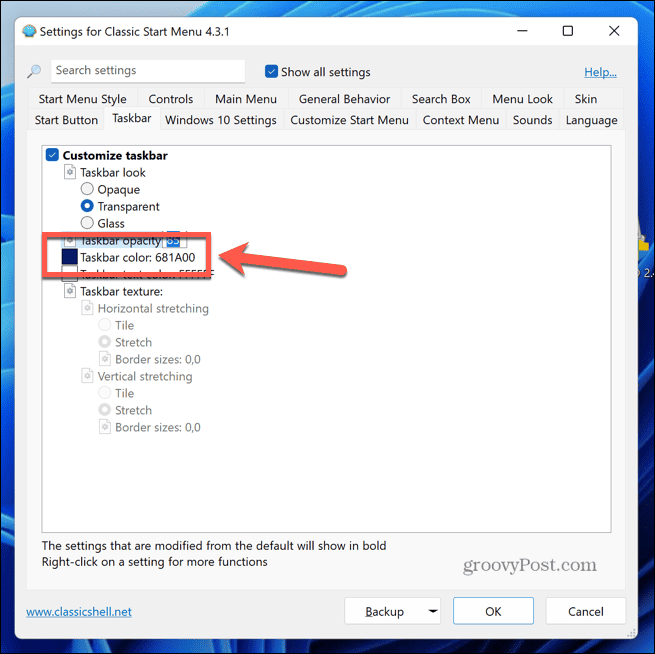
- Clicca il Tre punti icona per aprire il selettore colore.
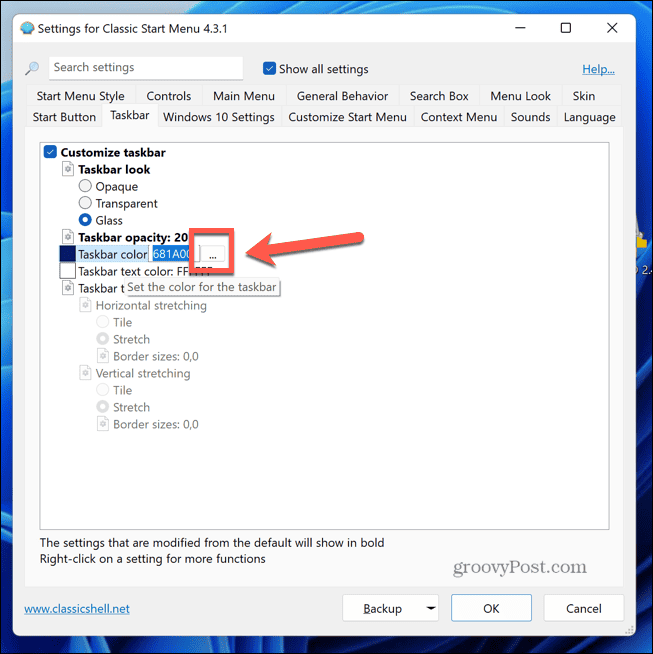
- Seleziona un colore e fai clic OK.
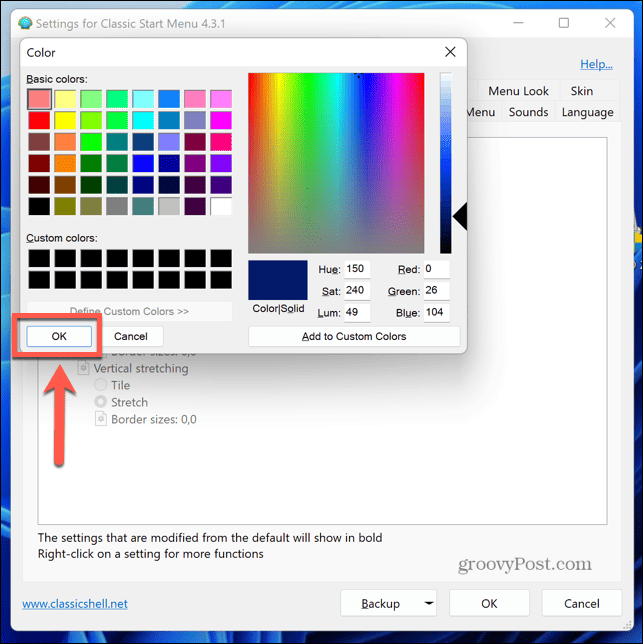
- Quando sei soddisfatto dell'aspetto della barra delle applicazioni, fai clic su OK per salvare le impostazioni.
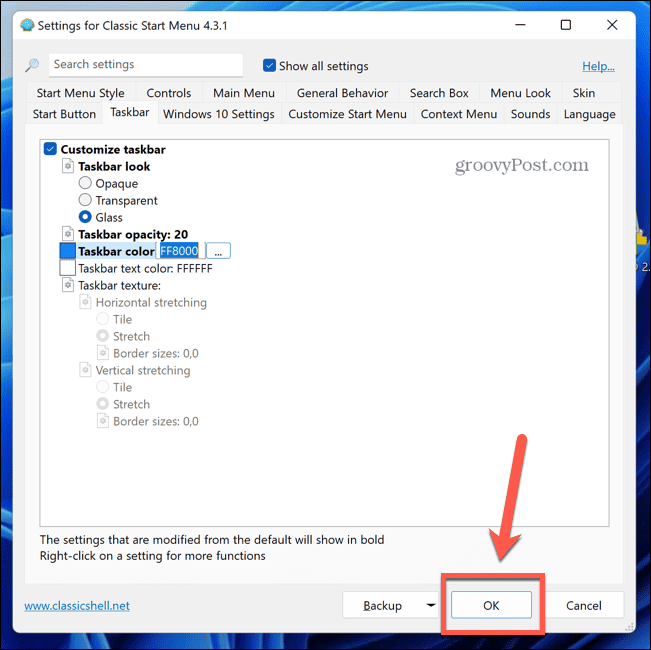
- Se si desidera ripristinare le impostazioni predefinite, ripetere i passaggi 4-7 e fare clic su Backup pulsante.
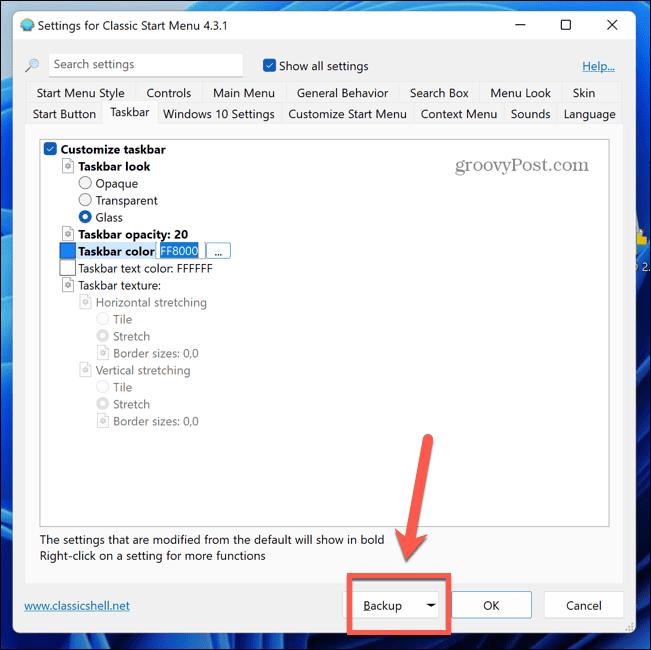
- Selezionare Resettare tutte le impostazioni e conferma la tua decisione.
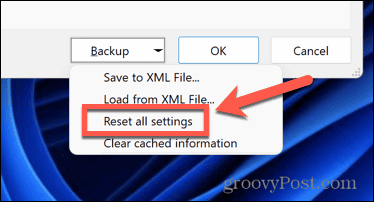
- Clic OK per salvare le impostazioni.
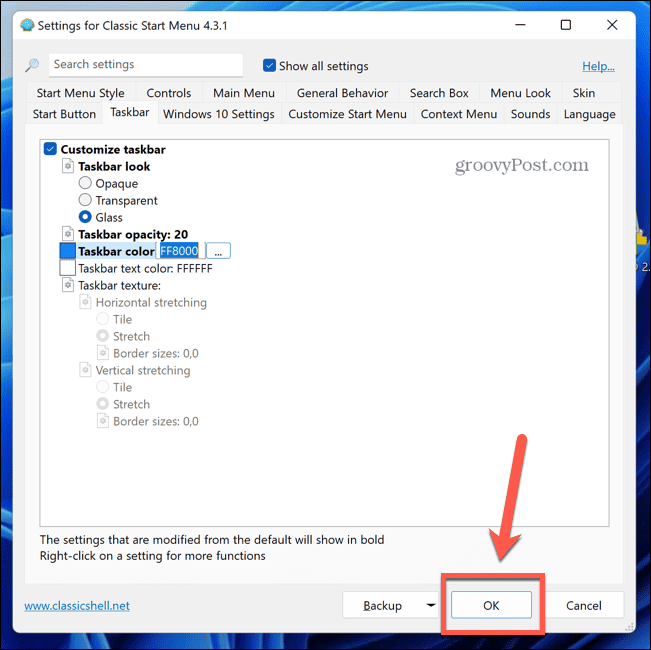
Personalizzazione di Windows 11
Sapere come rendere trasparente la barra delle applicazioni in Windows 11 ti consente di controllare esattamente l'aspetto della barra delle applicazioni. La barra delle applicazioni opaca predefinita è piuttosto brutta e renderla trasparente può rendere il tuo desktop molto più elegante e aiutarti a mostrare ogni pixel dello sfondo scelto con cura.
Esistono molti altri modi per personalizzare Windows 11. Puoi imparare a farlo personalizzare il menu Impostazioni rapide su Windows 11. Potresti volere nascondere o modificare la casella di ricerca su Windows 11. Ce ne sono anche alcuni utili app per aiutarti a personalizzare Windows 11 se non puoi farlo tramite le impostazioni di Windows 11.